قائمة DVD هي واجهة مستخدم تظهر على الشاشة عندما تقوم بإدخال قرص DVD في مشغل DVD أو محرك الأقراص بجهاز الكمبيوتر. فهو يوفر واجهة تسمح لك بالوصول إلى العديد من الميزات والمحتوى الموجود على قرص DVD. تتضمن قائمة DVD عادةً التشغيل واختيار المشهد والميزات الخاصة واختيار اللغة والمزيد. وبمساعدتها، يمكن للمشاهدين تحديد الجزء الذي يريدون مشاهدته بسرعة أكبر دون انتظار شريط التقدم.
إنشاء قائمة DVD مخصصة يعد ذلك ضروريًا إذا كنت تريد أيضًا أن تكون أقراص DVD الخاصة بك أكثر تنظيمًا وتأطيرًا. أطلق العديد من مطوري البرامج الآن صانعي قوائم أقراص DVD الخاصة بهم. فكيف يجب الاختيار بينهما؟ للإجابة على سؤالك سنستعرض 4 برامج مفيدة للغاية، ويمكنك تحديد الأداة التي ستستخدمها بعد قراءة المقال.
الأداة 1. أفضل أداة لإنشاء قائمة DVD مخصصة - Tipard DVD Creator
أولا، نوصي بأفضل أداة، Tipard DVD Creator. إنها أداة متعددة الاستخدامات وقوية. يسمح لك بإنشاء أقراص DVD و Blu-ray مع مقاطع الفيديو المفضلة لديك. يمكنك أيضًا استخدامه لتخصيص قائمة DVD، والإطار، والزر، والنص، وموسيقى الخلفية، والصورة، وما إلى ذلك. باستخدام هذه الأداة في متناول اليد، يمكنك إنشاء أفضل قرص DVD. لنفترض أنك غير راضٍ عن طول الفيديو الحالي أو تحتاج إلى تعديل بعض المحتوى. في هذه الحالة، يمكنك تحرير ملفات الفيديو عن طريق التشذيب والقص وإضافة العلامات المائية وضبط التأثيرات وإضافة المرشحات من خلالها أيضًا.
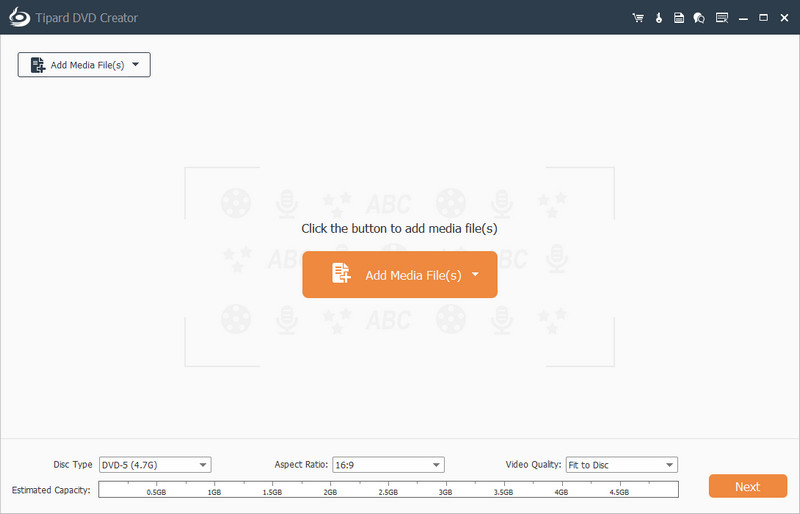
دلائل الميزات:
- قم بإنشاء DVD/Blu-ray مع فيديو بتنسيقات مختلفة، بما في ذلك AVI وMP4 وFLV وMKV وMPEG وTS وMTS وM2TS وMOV وWMV وما إلى ذلك.
- قم بتخصيص قائمة DVD والإطار والزر والنص وموسيقى الخلفية والصورة بحرية.
- حدد وأضف الترجمات والمسارات الصوتية إلى مشاريع DVD الخاصة بهم.
- قم بتخصيص قالب القائمة وتقسيم مقطع فيديو أو فصل واحد إلى عدة فصول.
- الايجابيات
- تقديم واجهة سهلة الاستخدام وسهلة الاستخدام للغاية.
- مجموعة واسعة من التطبيقات، ومناسبة لجميع نماذج المعدات تقريبًا.
- السماح للمستخدمين بتحويل وحرق مقاطع الفيديو من مصادر مختلفة.
- سلبيات
- ميزات النسخة المجانية محدودة.
الأداة 2. Wondershare DVD Creator
Wondershare DVD Creator هي أداة سهلة الاستخدام. فهو يساعد العديد من المستخدمين على إنشاء أقراص DVD ويدعم جميع تنسيقات الإدخال تقريبًا. فهو يتيح لك تخصيص قائمة DVD بالنص، وصور الخلفية، والموسيقى، وما إلى ذلك. باستخدام صندوق أدوات إضافي، يمكنك نسخ أقراص البيانات، وإنشاء عرض شرائح للصور، ونسخ DVD إلى DVD، وتحويل صيغ دي في دي إلى تنسيقات الفيديو الأخرى، وقم بتحرير مقاطع الفيديو الخاصة بك.
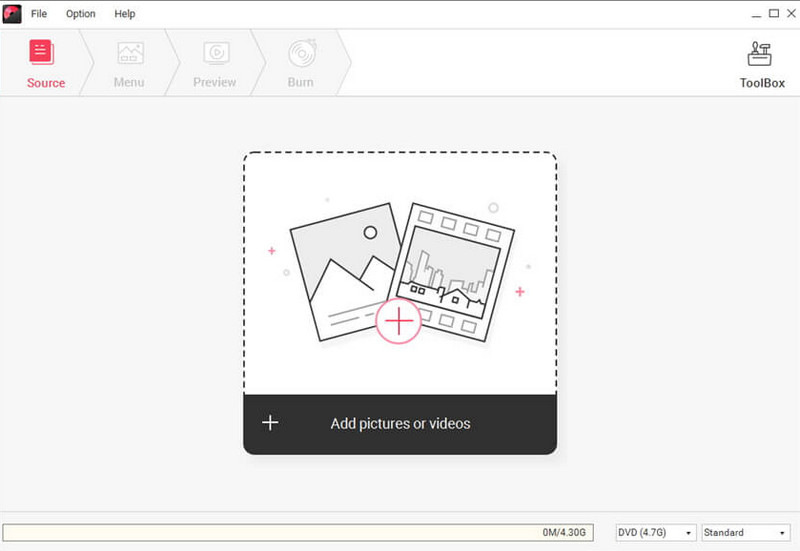
الخصائص الرئيسية
◆ يتيح للمستخدمين إنشاء أقراص DVD من تنسيقات الفيديو المختلفة.
◆ يقدم مجموعة واسعة من قوالب قوائم DVD المدمجة.
◆ قم بتحرير مقاطع الفيديو قبل النسخ على قرص DVD، مثل التشذيب والقص وإضافة العلامات المائية وتطبيق المؤثرات الخاصة.
◆ قم بإنشاء عروض شرائح للصور مع الموسيقى والانتقالات والإعدادات القابلة للتخصيص.
◆ يدعم نسخ مقاطع الفيديو أو عروض شرائح الصور على أقراص DVD أو ملفات ISO أو مجلدات DVD.
- الايجابيات
- لديه واجهة بديهية، مما يجعل من السهل على المستخدمين من جميع المستويات.
- يقدم أدوات متنوعة لتحسين مقاطع الفيديو لتحقيق النتائج المرجوة.
- سلبيات
- عدم وجود بعض الميزات المتقدمة وخيارات التخصيص.
- لا تدعم حرق أقراص Blu-ray.
الأداة 3. مؤلف WinX DVD
WinX DVD Author هو برنامج يستحق التجربة. وهو يدعم نسخ مقاطع الفيديو بتنسيقات مختلفة على أقراص DVD، بما في ذلك MKV، وAVI، وMP4، وMPEG، وMOV، وMOD، وWMV، وFLV، و3GP، وما إلى ذلك. وباعتباره برنامجًا متقدمًا، يدعم WinX DVD Author المستخدمين لإنشاء قوائم DVD متنوعة مع قائمة DVD مخصصة صور الخلفية والموسيقى والنص.
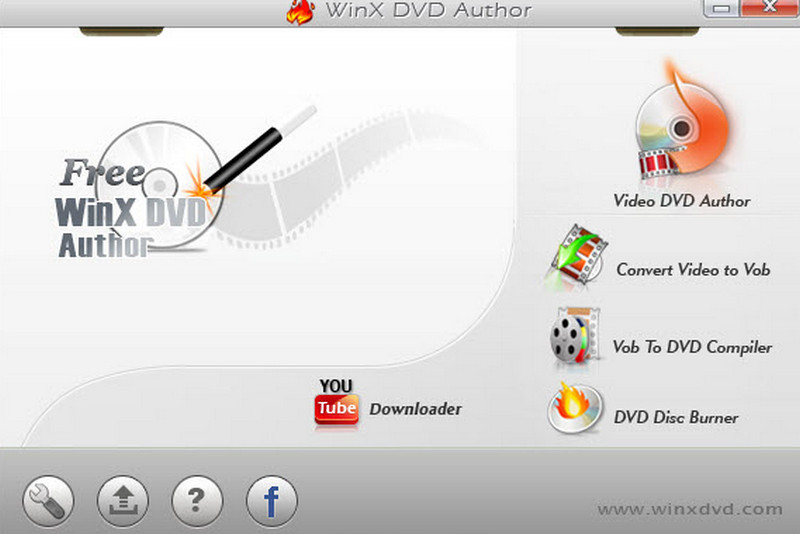
الخصائص الرئيسية
◆ قم بإنشاء أقراص DVD من تنسيقات فيديو مختلفة وكاميرات الفيديو وكاميرا الويب ويوتيوب وما إلى ذلك.
◆ قم بإنشاء فصول داخل أقراص DVD، مما يجعل التنقل والوصول إلى أقسام معينة أسهل.
◆ يضمن إخراجًا عالي الجودة مع خيارات لضبط معدل البت والدقة والإعدادات الأخرى.
- الايجابيات
- يستخدم تقنية حرق DVD المتقدمة، مما يتيح إنشاء أقراص DVD بسرعة وكفاءة.
- يدعم تنسيقات مختلفة للتحويل والنسخ إلى أنواع مختلفة من الأقراص.
- سلبيات
- قد يفتقر إلى بعض الخيارات المتقدمة لتحرير الفيديو.
- قد يكون اختيار القوالب المضمنة محدودا.
الأسئلة الشائعة حول إنشاء قائمة DVD مخصصة
كيفية تشغيل أقراص DVD على الكمبيوتر؟
إذا كنت تريد تشغيل ملفات DVD على جهاز الكمبيوتر الخاص بك، فقم بإعداد محرك أقراص DVD. وإلا فلن يتعرف جهازك على الملفات المخزنة في قرص DVD. بالإضافة إلى ذلك، يمكنك أيضًا اختيار بعض الأدوات الخاصة لنسخ الملفات الموجودة على قرص DVD وتحويلها إلى تنسيقات أخرى لسهولة التشغيل على المزيد من الأنظمة الأساسية.
هل يمكنني إنشاء قائمة DVD مخصصة في iMovie؟
بالطبع تستطيع. يدعم iMovie ميزة إنشاء قائمة DVD مخصصة. كل ما عليك فعله هو فتح iMovie الخاص بك على الكمبيوتر والاختيار ملف > استيراد > أفلام لتحميل مقطع الفيديو الخاص بك. انقر فوق "تحرير" في القائمة العلوية لتعديل ملفك. ثم اضغط مشاركة> آي دي في دي لفتح الفيلم الخاص بك. يختار السمات > الملفات > نسخ أقراص DVD لإنشاء قرص DVD.
هل يمكنني إنشاء أقراص DVD مخصصة لمقاطع الفيديو المفضلة لدي؟
يمكن أن تساعدك العديد من الأدوات على القيام بذلك. ننصحك باستخدام إحدى الأدوات الأكثر فائدة، وهي Tipard DVD Creator. بالإضافة إلى وظائف النسخ الأساسية، فإنه يوفر مجموعة واسعة من أدوات التخصيص لتختار من بينها. كل ما عليك فعله هو إعداد مقاطع الفيديو التي تحتاجها واستيرادها إلى أقراصك.
هل من القانوني نسخ قرص DVD الخاص بك؟
لن تنتهك أي قواعد إذا قمت بذلك فقط نسخ قرص DVD الخاص بك إلى مقاطع الفيديو للحفظ والتشغيل بشكل أفضل على بعض الأجهزة. ولكن إذا قمت بنسخ أقراص DVD الخاصة بأشخاص آخرين دون إذن أو حتى استخدامها للتوزيع وبيعها لتحقيق الربح، فإنك تنتهك القانون وقد يتم معاقبتك وفقًا لذلك.
ما هي نقاط الضعف في DVD؟
على الرغم من أن أقراص DVD قد سهلت إلى حد كبير تشغيل وتوزيع مقاطع الفيديو، إلا أنها تحتوي على بعض العيوب التي لا يمكن تجنبها. على سبيل المثال، يتطلب الأمر مشغل DVD أو محرك أقراص متخصصًا. كما أنه عرضة للتلف الخارجي لسطحه، مما قد يؤدي إلى تلف البيانات المخزنة عليه. لذلك عليك تخزينها بعناية.
يمكنك إنشاء قائمة DVD مخصصة لجعل أقراص DVD الخاصة بك تبدو أكثر احترافية وتنظيمًا جيدًا. في هذه العملية، قد تحتاج إلى مساعدة بعض الأدوات المهنية. في هذه المقالة، نقدم لك مراجعات لأربعة من أفضل صانعي قوائم أقراص DVD. نحن أيضًا ندرج مزاياها وعيوبها لمساعدتك في اتخاذ خيار أفضل. نأمل أن يكون المحتوى الخاص بنا مفيدًا، وإذا كانت لديك توصيات أفضل أو ترغب في مشاركة تجربتك، فلا تتردد في ترك تعليقاتك ومشاركتها معنا.
أفضل أداة لنسخ وتحويل ملف صورة DVD / Folder / ISO إلى تنسيقات مختلفة.



 تحميل آمن
تحميل آمن


